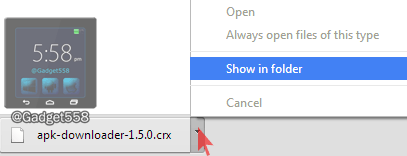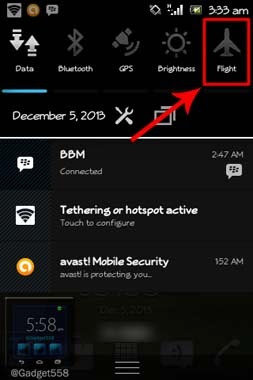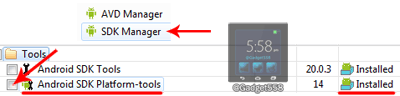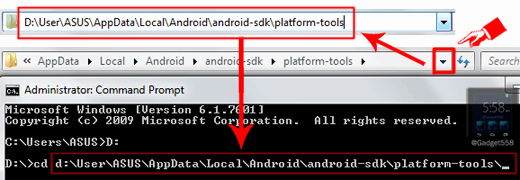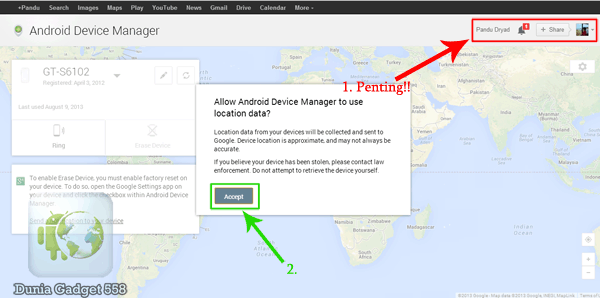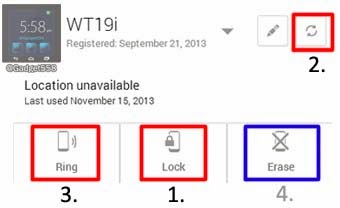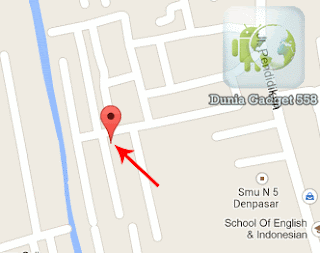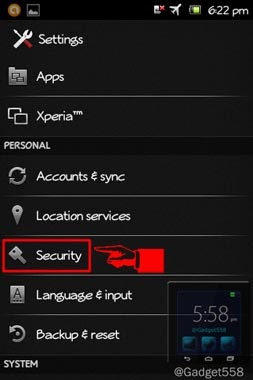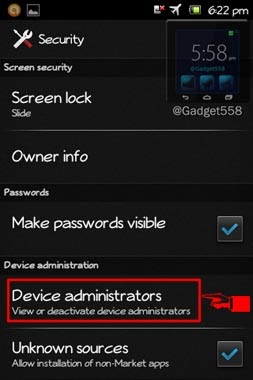Cara Melacak Android Yang Hilang Menggunakan Android Device Manager - Tidak jarang kita mendapati berita kasus kehilangan ponsel disekitar kita. Entah karena dicuri, kecopetan, atau mungkin faktor "L" (lupa). Ya, nilai jual yang cukup tinggi dan mudahnya untuk menjual kembali perangkat - perangkat sejenis ponsel membuat orang - orang tidak bertanggung jawab tertarik untuk dapat merampasnya dari pemiliknya untuk kepentingannya sendiri. Namun jaman sudah semakin canggih, dan beberapa perangkat ponsel pintar atau smartphone sudah memiliki sistem keamanan yang memungkinkan kita untuk mengetahui dimana posisi perangkat kita saat ini jika sewaktu - waktu terjadi hal - hal yang tidak diinginkan (hilang).
NOTE : Terburu - buru untuk segera melacak perangkat anda? Silahkan langsung loncat ke bawah pada bagian Langkah yang harus dilakukan saat perangkat Android hilang untuk langsung melakukan langkah untuk melacaknya.
Google yang merupakan perusahaan yang membawahi Android (sistem operasi mobile terpopuler di dunia saat ini) juga telah mendukung sistem keamanan tersebut dengan merilis Android Device Manager beberapa waktu lalu. Dengan menggunakan "tool" ini, kita bisa melacak, membunyikan alarm ataupun menghapus data yang ada di perangkat kita yang hilang dari jarak jauh. Nah pada posting kali ini, saya akan sedikit membahas tentang cara melacak perangkat Android yang hilang dengan menggunakan Android Device Manager.
Cara ini bisa digunakan tanpa harus menginstal aplikasi apapun pada perangkat Android yang kita miliki, sehingga bagi anda yang belum sempat menginstal aplikasi "Anti Theft" (anti maling) atau semacamnya, anda tidak perlu lagi khawatir. Namun yang perlu diperhatikan adalah tool ini hanya mendukung perangkat Android versi 2.2 keatas, sehingga bagi anda yang menggunakan perangkat dengan versi dibawahnya tidak akan bisa menggunakan atau menikmati tool yang satu ini.
Cara menggunakan Android Device Manager tergolong sangat simpel dan mudah, hanya perlu beberapa hal untuk dapat memastikan bahwa tool ini akan bekerja dengan baik. Dan seperti yang saya sebutkan diatas, anda tidak perlu menginstal aplikasi apapun, yang diperlukan hanyalah sambungan internet dan GPS (pada perangkat Android) serta pada alat pelacak (bisa menggunakan laptop, PC tablet atau smartphone lainnya) hanya membutuhkan koneksi internet dan browser (aplikasi penjelajah internet seperti Google Chrome, Mozila Firefox dll). Nah berikut langkah mudahnya :
1. Pastikan anda sudah sign in akun Google (gmail) pada smartphone Android anda. Jika belum sign in atau belum memiliki akun Google yang tersimpan pada perangkat, maka anda tidak akan bisa menggunakan service ini.
CATATAN 1 : Akun gmail sangat penting bagi para pengguna perangkat Android bukan hanya untuk dapat melacaknya jika terjadi kasus kehilangan, tapi juga untuk dapat menikmati semua service dari Google di perangkat Android anda. Anda bisa mendaftar akun gmail langsung melalui perangkat Android anda. Silahkan loncat ke halaman cara membuat akun gmail baru menggunakan Android.
CATATAN 2 : Google telah mengupdate ketentuan untuk service ini. Anda perlu melakukan beberapa aktivasi pada perangkat jika ingin menggunakan service ini secara maksimal. Jadi bagi anda yang masih sempat untuk melakukannya, silahkan mampir ke halaman Tips pengguna baru Android : Setting penting yang wajib dilakukan!
2. Pada perangkat yang akan digunakan untuk melacak Android anda (dalam contoh, saya menggunakan PC atau laptop) silahkan buka browser dan buka halaman ini
www.google.com/android/devicemanager
3. Perhatikan gambar dibawah. Jika sudah terbuka, pastikan anda sudah masuk ke akun Google (gmail) yang sama dengan akun Google yang anda gunakan pada perangkat Android anda yang hilang (perhatikan panah berwarna merah, itu adalah akun Google yang anda gunakan). Lalu Android Device Manager akan meminta izin anda untuk dapat melacak perangkat Android anda. Pilih Accept.
4. Jika sudah, perhatikan kotak dibawah tulisan "Android Device Manager". Jika anda memasukkan akun Google yang sama (benar) maka akan terdeteksi perangkat apa yang anda gunakan. Jika anda memiliki lebih dari satu perangkat, silahkan klik bagian yang ditunjukkan oleh panah merah pada gambar dibawah ini, lalu pilih perangkat mana yang ingin anda lacak.

5. Jika sudah, langkah tercepat yang harus anda lakukan saat perangkat anda hilang adalah melakukan penguncian perangkat, perhatikan urutan nomor pada gambar dibawah ini. Pilihan lock (penguncian perangkat) saya utamakan agar sang "penemu" atau pencuri tidak bisa mengutak atik perangkat anda.
Silahkan klik menu lock, lalu akan muncul perintah seperti pada gambar dibawah ini. Masukkan password yang anda inginkan untuk mengunci perangkat anda. Perangkat hanya bisa dibuka dengan menggunakan password yang anda gunakan tersebut.
6. Setelah mengunci perangkat, mulailah untuk melacak dan mencari keberadaan perangkat anda dengan meng-klik icon refresh (tombol nomor 2 pada gambar di langkah 5) lalu perhatikan gambar dibawah ini. Itu adalah lokasi terakhir dimana perangkat anda dapat dilacak oleh Google. Silahkan
double klik peta untuk memperbesar gambar. Anda juga dapat memperbaharui informasi lokasi terakhir perangkat anda dengan mengklik tombol "refresh" seperti yang ditunjukkan oleh kotak berwarna merah.

7. Perhatikan gambar dibawah ini. Panah merah menunjukkan lokasi dimana perangkat saya coba tempatkan, dan itu benar - benar akurat.
CATATAN : Apabila fitur GPS belum anda aktifkan sebelumnya, maka anda tidak bisa melacak seperti pada contoh. Lebih baik anda lakukan penghapusan data dengan meng-klik tombol "Erase" (tombol nomor 4 pada langkah ke-5 diatas)
8. Jika anda sudah mendekati lokasi dimana perangkat anda diperkirakan, maka anda bisa menyalakan sirine untuk dapat menarik perhatian orang ataupun untuk mengkonfirmasi lokasi pasti dari perangkat anda dengan menekan tombol "ring" (perhatikan kotak berwarna merah pada gambar dibawah). Perangkat akan berbunyi dengan volume paling tinggi meskipun sebelumnya anda mengaturnya ke mode silent.

CATATAN : Perangkat akan berdering setelah delay selama 5 - 10 detik (tergantung kecepatan koneksi)
Namun jika anda tidak bisa menemukan perangkat anda, ada baiknya anda menghapus semua data yang ada pada perangkat anda agar tidak disalahgunakan nantinya. Untuk melakukannya anda bisa memilih tombol
Erase Device yang terdapat disebelah tombol
Ring.
Nah cukup mudah bukan cara menggunakan Android Device Manager untuk melacak Android yang hilang? Ingatlah untuk selalu berhati - hati dalam membawa barang bawaan anda, karena meskipun sudah terdapat fitur - fitur canggih semacam ini, akan lebih baik jika perangkat tetap aman berada di tangan anda bukan? Jadi anda tidak perlu was was ataupun harus repot untuk melacaknya seperti ini. Ingat, kejahatan terjadi bukan karena niat pelakunya, tapi juga karena ada kesempatan.
Waspadalah..!! Waspadalah..!! Semoga bermanfaat :D
Tested on my LWW :D
Mau Info Hot